Jak zainstalować anbox i uruchomić aplikacje na Androida w Linux
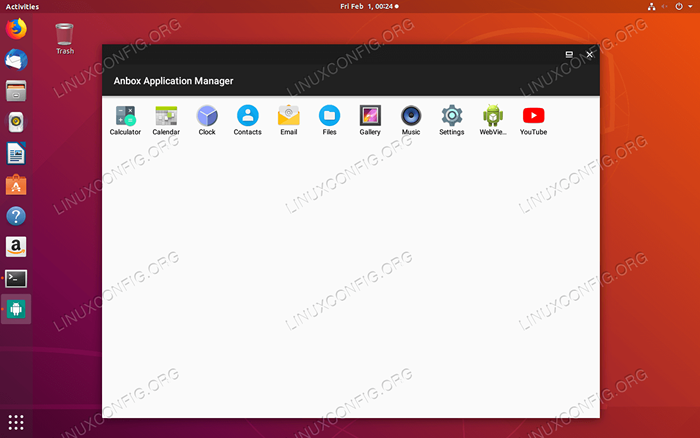
- 933
- 49
- Klaudia Woś
Anbox to dość nowe narzędzia, które działają jako warstwa między dystrybucją Linux a natywnymi aplikacjami na Androida. Pozwala korzystać z wielu aplikacji, jak gdyby działały natywnie na twoim komputerze. Chociaż Anbox jest nadal bardzo rozwijany, możesz zacząć od tego i wypróbować niektóre z swoich ulubionych aplikacji na Androida.
W tym samouczku nauczysz się:
- Jak zainstalować Anbox na Ubuntu i Debian
- Jak zainstalować Anbox na Arch Linux
- Jak zainstalować anbox z snap
- Jak zainstalować ADB na Ubuntu i Debian
- Jak zainstalować ADB na Fedorze
- Jak zainstalować ADB na Arch Linux
- Jak instalować aplikacje na Anbox
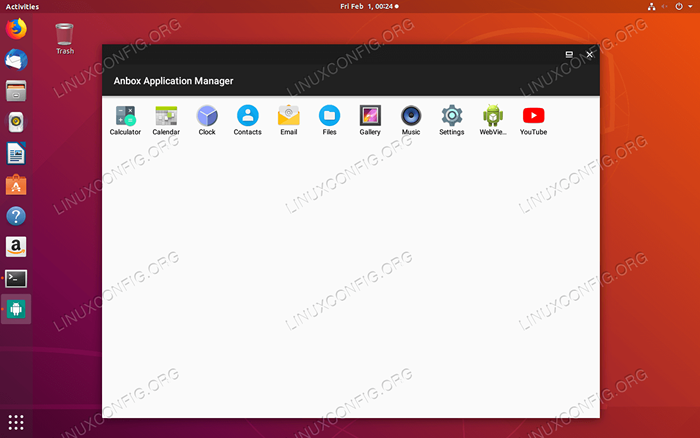 Zainstaluj Anbox w Linux.
Zainstaluj Anbox w Linux. Zastosowane wymagania i konwencje oprogramowania
| Kategoria | Wymagania, konwencje lub wersja oprogramowania |
|---|---|
| System | Ubuntu, Debian, Fedora i Arch Linux |
| Oprogramowanie | Anbox |
| Inny | Uprzywilejowany dostęp do systemu Linux jako root lub za pośrednictwem sudo Komenda. |
| Konwencje | # - Wymaga, aby podane polecenia Linux są wykonywane z uprawnieniami root bezpośrednio jako użytkownik root lub za pomocą sudo Komenda$ - Wymaga, aby podane polecenia Linux zostały wykonane jako zwykły użytkownik niepewny |
Jak zainstalować anbox
Anbox zyskał pewną przyczepność dzięki głównym rozkładom Linuksa. W rezultacie można go znaleźć w niektórych repozytoriach dystrybucji. To powiedziawszy, Snaps może nadal być najłatwiejszym sposobem na skonfigurowanie. Oceń swoje opcje i wybierz, która jest dla Ciebie najlepiej.
Jak zainstalować Anbox na Ubuntu lub Debian
Anbox to raczej nowy dodatek do repozytoriów Ubuntu i Debiana. Jeśli jesteś na Debian Buster lub Ubuntu Cosmic, będziesz mieć dostęp do anbox z apt. W przeciwnym razie przejdź do sekcji Snap.
$ sudo apt Zainstaluj anbox
Jak zainstalować Anbox na Arch Linux
Anbox jest dostępny w aurze. Możesz go zdobyć ręcznie lub za pomocą pomocnika aur.
$ cd ~/pobrań $ git klon https: // aur.Archlinux.org/anbox-git.git $ cd anbox -git $ makepkg -si
Jeśli masz pomocnika aur, proces jest znacznie prostszy.
$ pikaur -s anbox -git
Jak zainstalować anbox z snap
Snaps są nadal preferowanym sposobem instalacji anbox i są jedyną prawdziwą opcją w większości dystrybucji. Upewnij się, że masz Snapd zainstalowane i uruchomione w systemie i uruchom następujące polecenie, aby zainstalować anbox.
$ sudo Systemctl Status Snapd $ sudo snap instalacja - -devmode -beta anbox
Prawdopodobnie będziesz musiał ponownie uruchomić, aby Anbox działał. Wymaga załadowania kilku modułów jądra.
Jak zainstalować ADB
Możesz teraz uruchomić Anbox, ale narzędzia, które z nim zawierają. Niestety, jednym z tych narzędzi nie jest sklep Google Play. W rezultacie będziesz potrzebować Androida Debug Bridge (ADB), aby ręcznie przesunąć Android APK do wirtualnej instalacji Androida w Anbox. Narzędzia są łatwo dostępne w większości dystrybucji, więc nie będziesz miał trudności z ich zdobyciem.
Jak zainstalować ADB na Ubuntu i Debian
Google opracował te narzędzia dla Ubuntu, więc są bardzo łatwe do skonfigurowania się na Ubuntu i Debian.
$ sudo apt Zainstaluj Android-Tools-ADB
Jak zainstalować ADB na Fedorze
Narzędzia na Androida również nie są trudne do zdobycia Fedory. Są dostępne w domyślnym repozytorium.
$ sudo dnf instaluj narzędzia Android
Jak zainstalować ADB na Arch Linux
Arch Linux ma również narzędzia w swoich repozytoriach.
# Pacman -s Android Tools
Jak instalować aplikacje na Anbox
Chociaż nie możesz używać sklepu Play do pobierania aplikacji na Anbox, możesz pobrać niezależne Android APK z witryn takich jak ApkMirror i ręcznie pchnąć je ADB do Anbox. Może się to wydawać trochę niezręczne, ale szybko go podnosisz.
Pobierz apk
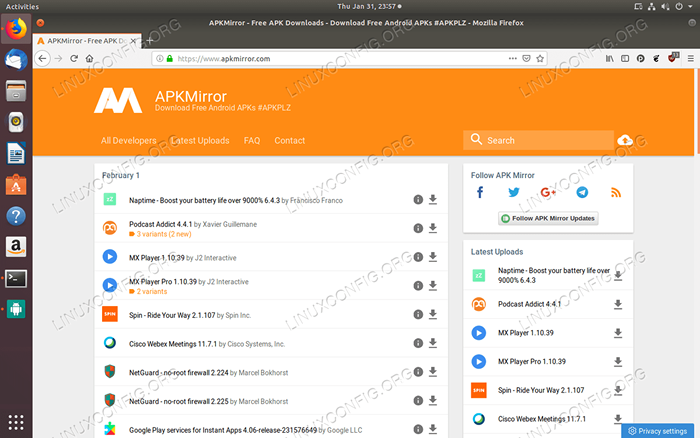 Pobierz aplikację z ApkMirror.
Pobierz aplikację z ApkMirror. Otwórz przeglądarkę i przejdź do ApkMirror. Zauważysz, że po prawej stronie strony znajduje się funkcja wyszukiwania. Użyj go, aby wyszukać aplikację, którą chcesz wypróbować. Nie wybieraj niczego, co wiesz, że będzie wymagało usług Google. Nie będą działać, ponieważ Anbox brakuje usług Google Play. Pamiętaj też, aby zlokalizować x86 Apk. Mimo że emulujesz Androida, nadal jesteś na regularnym 64 -bitowym procesorze, a nie ramię.
Połącz się z Anbox
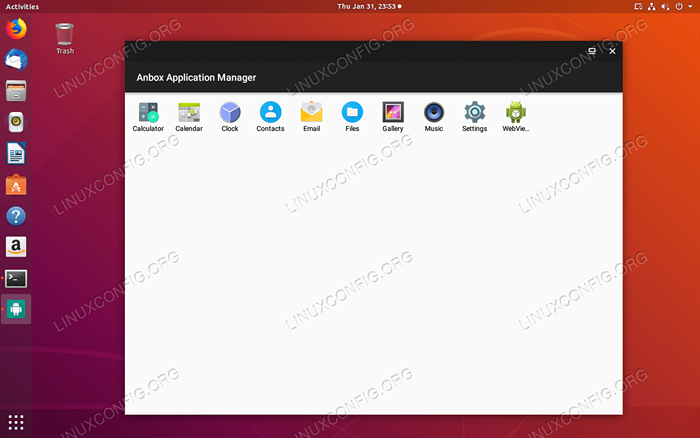 Anbox działający na Linux.
Anbox działający na Linux. Czas uruchomić Anbox. Jest to aplikacja graficzna, dzięki czemu możesz wyszukać ją w uruchamianiu aplikacji. Po otwarciu Anbox zobaczysz zwykłe okno z prostą listą aplikacji na Androida. Możesz spróbować kliknąć jeden, aby go otworzyć. To wszystko dość nagie kości, ale działa.
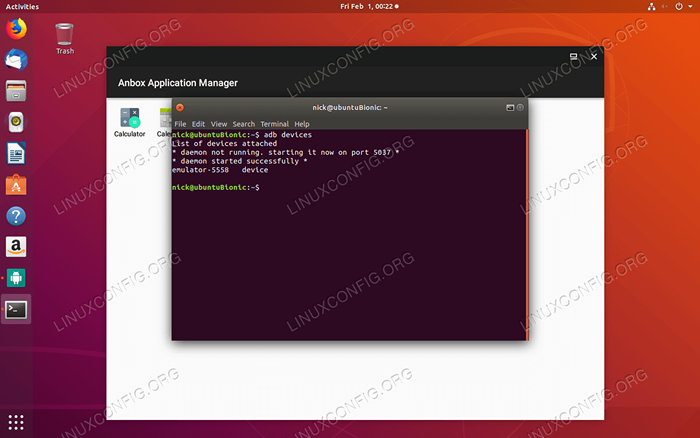 Anbox wymieniony na ADB.
Anbox wymieniony na ADB. Otwórz terminal i uruchom następujące polecenie, aby uruchomić serwer ADB
Urządzenia $ ADB
Serwer ADB uruchomi i wyświetli listę Anbox jako naśladowane urządzenie. Teraz jesteś gotowy do zainstalowania aplikacji.
Zainstaluj aplikację
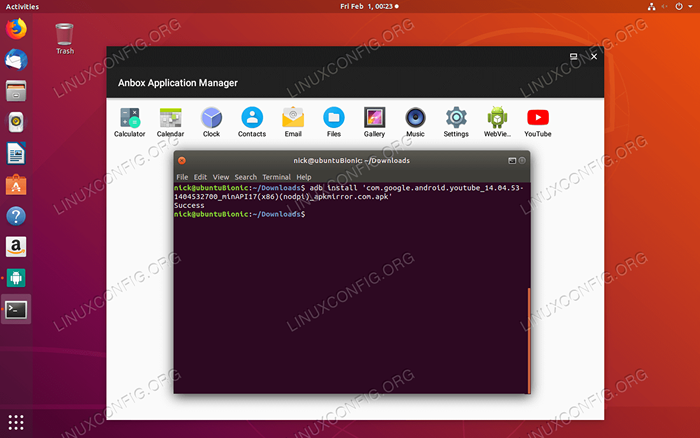 Zainstaluj aplikację na Anbox.
Zainstaluj aplikację na Anbox. Znajdź pobrane przez APK w terminalu. Następnie wydaj następujące polecenie, aby zainstalować je na Anbox.
$ ADB zainstaluj nazwę.Apk
Zajmie to kilka sekund, ale kiedy to się skończy, Twoja aplikacja pojawi się na liście na Anbox. Oto trudna część. Może działać i może nie. Anbox nie jest jeszcze idealnym rozwiązaniem emulacji.
WNIOSEK
Anbox to świetny sposób na wypróbowanie aplikacji na Androida na komputerze Linux. Nie jest gotowy do codziennego użytku i z pewnością nie jest to system klasy produkcyjnej. To powiedziawszy, możesz zrobić naprawdę fajne rzeczy z Anboxem i może to być świetne narzędzie dla programistów Androida.
Powiązane samouczki Linux:
- Jak korzystać z ADB Android Debug Bridge do zarządzania Androidem…
- Rzeczy do zainstalowania na Ubuntu 20.04
- Jak usunąć bluatware z Samsung Android Mobile…
- Rzeczy do zrobienia po zainstalowaniu Ubuntu 20.04 Focal Fossa Linux
- Rzeczy do zainstalowania na Ubuntu 22.04
- Wprowadzenie do automatyzacji, narzędzi i technik Linuksa
- Zainstaluj Arch Linux na stacji roboczej VMware
- Jak odzwierciedlać swój ekran mobilny z Androidem do Linux
- Rzeczy do zrobienia po zainstalowaniu Ubuntu 22.04 JAMMY Jellyfish…
- Ubuntu 20.04 Przewodnik
- « Jak uruchomić kontenery z Docker Compose
- Jak zainstalować czytnik Adobe Acrobat na Ubuntu 18.04 Bionic Beaver Linux »

